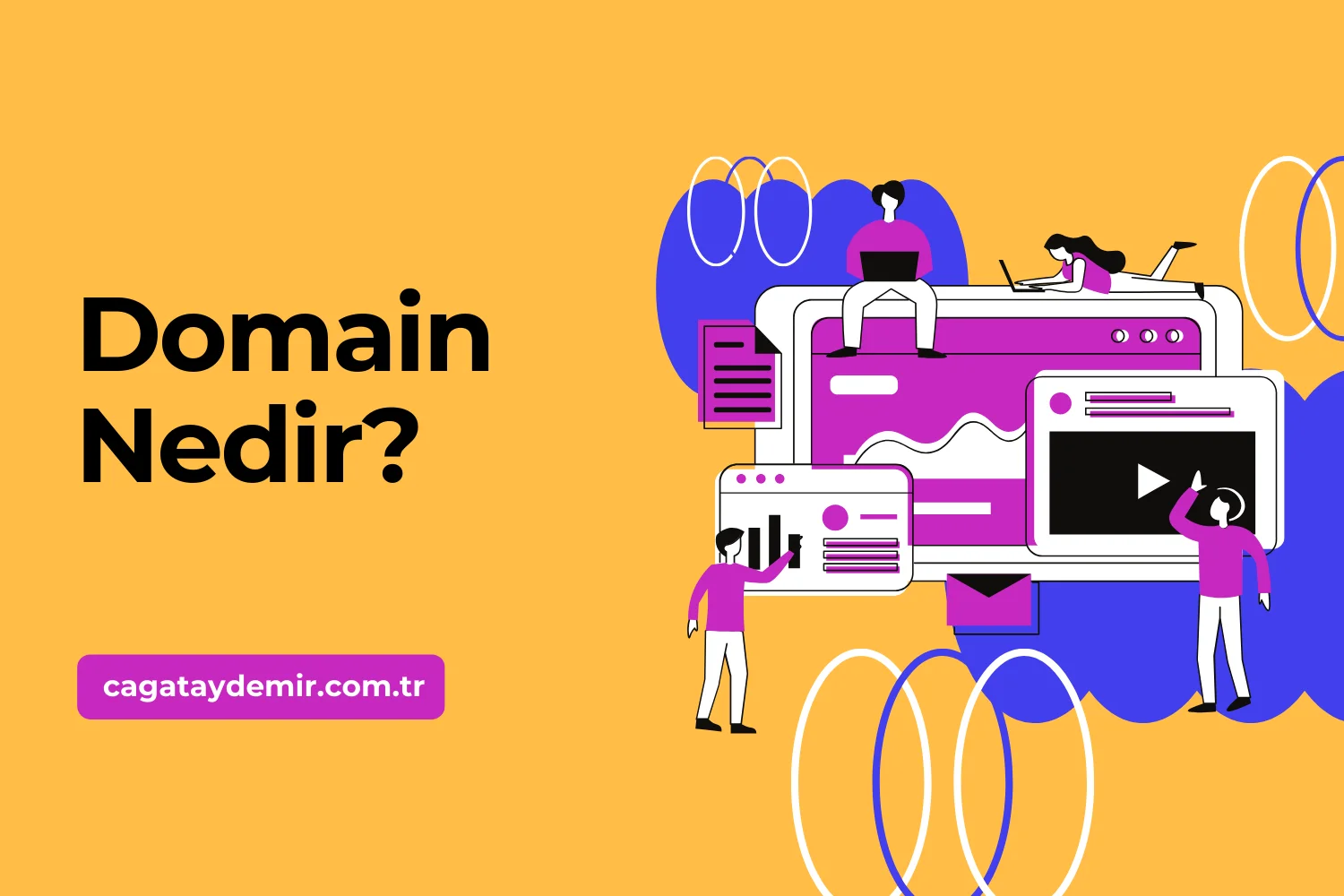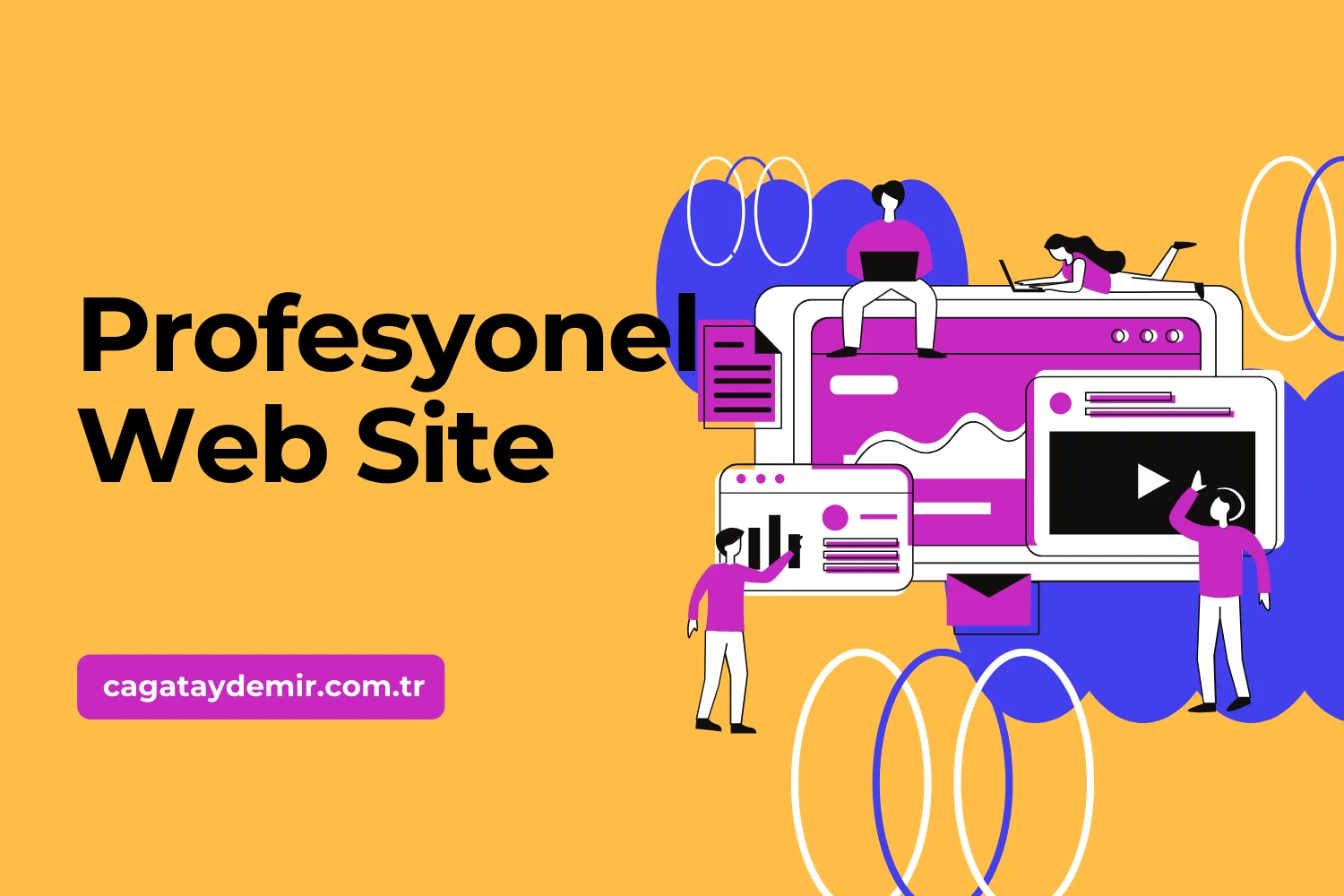Google Analytics 4 Kurulumu: Adım Adım Rehber
Google Analytics 4 (GA4), web sitenizin ve mobil uygulamanızın performansını izlemek için geliştirilmiş, yeni nesil bir analiz aracıdır. GA4, kullanıcı merkezli veri modeli, gelişmiş raporlama ve daha fazla gizlilik kontrolleri gibi özelliklerle önceki sürümlerden ayrılır. Bu yazıda, Google Analytics 4 kurulumunu adım adım nasıl gerçekleştireceğinizi anlatacağız.
İçindekiler
Toggle1. Google Analytics Hesabı Oluşturma
Neden Önemli? GA4 kullanmaya başlamak için önce bir Google Analytics hesabı oluşturmanız gerekmektedir. Bu hesap, izleme kodunu almanızı ve web sitenizin performansını izlemenizi sağlar.
Adımlar:
- Google Analytics’e Gidin: Google Analytics web sitesine gidin.
- Kaydolun veya Giriş Yapın: Bir Google hesabınız yoksa, yeni bir hesap oluşturun. Mevcut bir Google hesabınız varsa, giriş yapın.
- Yeni Hesap Oluşturun: Google Analytics ana sayfasında, “Başlayın” veya “Yönetici” sekmesine tıklayın ve yeni bir hesap oluşturun.
- Hesap Bilgilerini Girin: Hesap adını, web sitesi veya uygulama adını, URL’sini ve sektör kategorisini girin. Zaman dilimini seçin.
- Hizmet Koşullarını Kabul Edin: Google Analytics hizmet koşullarını okuyun ve kabul edin.
2. Google Analytics 4 Mülkü Oluşturma
Neden Önemli? GA4 mülkü, verilerinizi toplamak ve analiz etmek için temel yapıdır. Bu yapı, daha iyi veri yönetimi ve raporlama sağlar.
Adımlar:
- Mülk Oluşturma: Yeni bir mülk oluşturmak için “Mülk Ekle” seçeneğine tıklayın.
- Mülk Adını Girin: Mülk adını, raporlama saat dilimini ve para birimini girin.
- Gelişmiş Ölçümleme Ayarları: Gelişmiş ölçümleme ayarlarını yaparak, sayfa görüntüleme, kaydırma izleme, giden bağlantılar ve daha fazlasını etkinleştirin.
- Mülkü Oluştur: “Mülk Oluştur” butonuna tıklayarak işlemi tamamlayın.
3. Veri Akışı Ekleme
Neden Önemli? Veri akışı, verilerinizi GA4 mülküne gönderir. Web siteniz veya mobil uygulamanız için veri akışı ekleyerek izleme işlemini başlatabilirsiniz.
Adımlar:
- Veri Akışı Seçimi: Web, iOS veya Android için veri akışı eklemeyi seçin.
- Web Veri Akışı: Web veri akışı eklemek için web sitenizin URL’sini ve akış adını girin.
- Gelişmiş Ayarlar: Gelişmiş ayarları yaparak belirli veri toplama özelliklerini etkinleştirin veya devre dışı bırakın.
- Veri Akışını Oluştur: “Veri Akışını Oluştur” butonuna tıklayın.
4. GA4 İzleme Kodunu Web Sitenize Ekleme
Neden Önemli? GA4 izleme kodunu web sitenize eklemek, Google Analytics’in verileri toplamasını ve analiz etmesini sağlar.
Adımlar:
- İzleme Kodu Kopyalama: Veri akışı oluşturulduktan sonra, GA4 size bir izleme kodu (gtag.js) sağlar. Bu kodu kopyalayın.
- WordPress Kullanıcıları İçin:
- Tema Dosyalarını Düzenleme: WordPress yönetici paneline gidin, “Görünüm” > “Tema Düzenleyici” yolunu izleyin. “header.php” dosyasını bulun ve izleme kodunu
</head>etiketinden önce yapıştırın. - Eklenti Kullanma: “Insert Headers and Footers” gibi bir eklenti kullanarak izleme kodunu kolayca ekleyebilirsiniz. Eklentiyi yükleyin ve etkinleştirin, ardından kodu eklentinin sağladığı alanlara yapıştırın.
- Tema Dosyalarını Düzenleme: WordPress yönetici paneline gidin, “Görünüm” > “Tema Düzenleyici” yolunu izleyin. “header.php” dosyasını bulun ve izleme kodunu
- HTML Kullanıcıları İçin:
- Web sitenizin HTML dosyalarını açın ve izleme kodunu
</head>etiketinden önce yapıştırın.
- Web sitenizin HTML dosyalarını açın ve izleme kodunu
- Diğer CMS’ler İçin:
- Kullandığınız CMS’ye bağlı olarak, izleme kodunu eklemek için benzer bir yöntem izleyin. Örneğin, Shopify veya Joomla kullanıyorsanız, ilgili rehberleri takip edin.
5. Google Analytics Hesabını Doğrulama
Neden Önemli? İzleme kodunu doğru bir şekilde eklediğinizden emin olmak için Google Analytics hesabınızı doğrulamanız gereklidir.
Adımlar:
- Google Analytics’i Açın: Google Analytics hesabınıza gidin ve ana kontrol paneline erişin.
- Gerçek Zamanlı Raporlar: “Gerçek Zamanlı” raporlar sekmesine gidin ve web sitenizi ziyaret edin. Ziyaretçilerin görünüp görünmediğini kontrol edin. Eğer görünüyorsa, izleme kodu doğru bir şekilde eklenmiştir.
6. Google Tag Manager Kullanımı
Neden Önemli? Google Tag Manager, izleme kodlarını ve diğer izleme etiketlerini yönetmeyi kolaylaştırır. GA4 izleme kodunu Tag Manager ile eklemek, gelecekteki düzenlemeleri basitleştirir.
Adımlar:
- Google Tag Manager’a Gidin: Google Tag Manager web sitesine gidin ve giriş yapın.
- Konteyner Oluşturun: Yeni bir konteyner oluşturun ve web siteniz için yapılandırın.
- GA4 Yapılandırma Etiketi Ekleme: Yeni bir etiket oluşturun, “GA4 Yapılandırma” seçeneğini seçin ve izleme kimliğinizi girin.
- Tetikleyici Ayarlama: Etiketin ne zaman tetikleneceğini belirlemek için bir tetikleyici ayarlayın (örneğin, tüm sayfalar).
- Etiketi Yayınlama: Etiketi oluşturduktan sonra konteyneri yayınlayın.
Sonuç
Google Analytics 4, web sitenizin ve mobil uygulamanızın performansını izlemek için gelişmiş özellikler sunar. Yukarıdaki adımları takip ederek GA4’ü kurabilir ve izleme kodunu web sitenize ekleyebilirsiniz. Bu sayede, kullanıcı davranışlarını daha iyi anlayabilir, veri odaklı kararlar alabilir ve sitenizin performansını optimize edebilirsiniz.
Google Analytics 4 kurulumu konusunda daha fazla bilgi edinmek veya profesyonel destek almak isterseniz, cagataydemir.com.tr adresinden hizmetlerime göz atabilirsiniz. Daha fazla ipucu ve güncel içerikler için LinkedIn profilimi takipte kalın!